Агуулгын хүснэгт
Таны баримт бичгийг хянахад хөл нь маш чухал юм. Заримдаа алдаа эсвэл бусад шалтгааны улмаас та Excel програмын хөлийн хэсгийг засах шаардлагатай болдог. Энэ нийтлэлд Excel програмын хөлийн хэсгийг хэрхэн засах 3 аргыг харуулсан болно.
Дадлага хийх номыг татаж авах
Та доорх линкээс дадлага хийх номыг татаж авах боломжтой.
Footer.xlsm-г засварлах
Excel-д Footer засварлах 3 арга
Танд сургуулийн мэдээллийн багц байна гэж бодъё. Түүний Зүүн хөл , Төв хөл, ба Баруун хөл нь Стандарт , Сургуулийн нэр, ба Нийтлэгдсэн огноо тус тус бүр. Одоо та тэдгээрийг засварлахыг хүсэж байгаа бөгөөд "Стандарт 2", "Уул сургууль" болон "2021 оны 6-р сарын 06" гэсэн дарааллаар зүүн, төв, баруун хөлийн шинэ хэсэг байхыг хүсч байна. Энд би танд үүнийг хийх 3 хурдан аргыг харуулах болно.

1. Хуудасны бүдүүвч харагдацаас Footer засварлах
Хуудасны тусламжтайгаар Layout View , та үүнийг хамгийн хурдан аргуудын аль нэгээр хийж болно. Одоо хөл хэсгийг засахын тулд доорх алхмуудыг дагана уу.
Алхам :
- Эхлээд Харах <руу очно уу. 7>дэлгэцийн дээд хэсэгт байрлах таб.
- Дараа нь Хуудасны бүдүүвч -г сонгоод Хуудасны бүдүүвч харагдац руу шилжинэ.
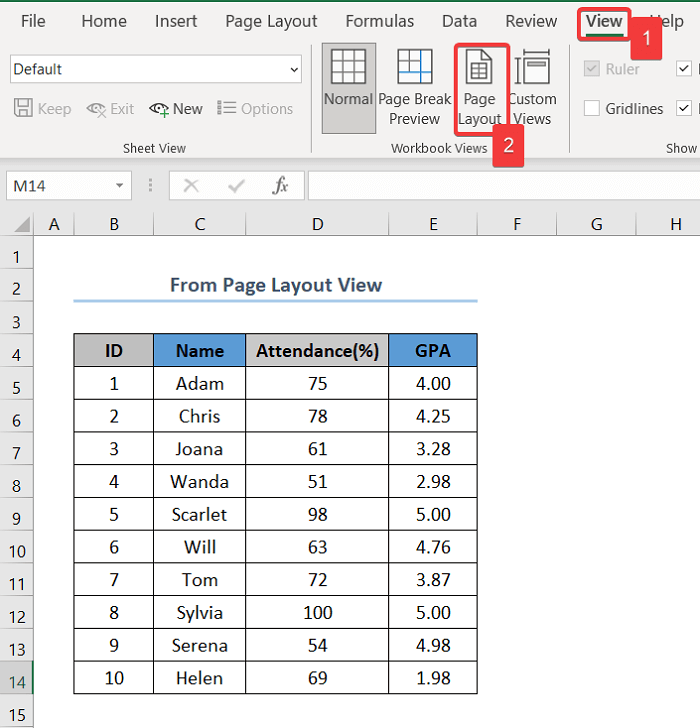
- Эсвэл та дээрх алхмуудыг үл тоомсорлож баруун доод талд байгаа Хуудасны бүдүүвч товчлуур дээр дарж Хуудасны бүдүүвч харагдац руу шууд шилжиж болно. .

- Эцэст нь доош гүйлгэххуудасны доод хэсэгт оруулаад хүссэнээрээ засаарай. Энэ тохиолдолд Зүүн хөл = Стандарт 2, Төв хөл = Mount Elementary & Баруун хөл = 2021 оны 6-р сарын 06 .
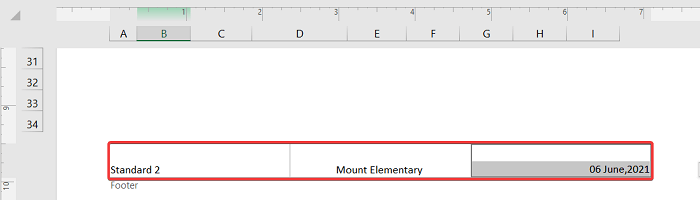
Дэлгэрэнгүй унших: Excel дээр хөлийн хөлийг хэрхэн оруулах талаар (2) Тохиромжтой арга замууд)
2. Excel-ийн хөлийн хэсгийг засахын тулд хуудасны тохиргооны харилцах цонхыг ашиглах
Хөл хэсгийг засах өөр нэг арга бол Хуудасны тохиргоо харилцах цонхыг ашиглах явдал юм. . Одоо хөл хэсгийг засахын тулд доорх алхмуудыг дагана уу.
Алхам :
- Эхлээд Хуудасны бүдүүвч <-г сонгоно уу. 7>хуудасны дээд талд байгаа таб.
- Дараа нь харилцах цонхыг нээхийн тулд жижиг Хуудасны тохиргоо дүрс дээр товшино уу.

- Энэ үед Толгой/Хөл хэсэг > Захиалгат Footer...

- Энд зүүн, төв, баруун хөлийн хэсгийг зүүн, төв, баруун хэсэгт тус тус байрлуулна уу.
- Үүний дараа OK
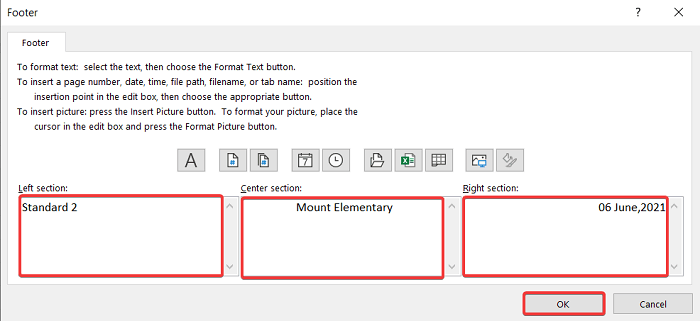
- Эцэст нь OK товчлуурын нэгийг дарна уу. илүү их цаг гарвал та хөл хэсгийг засаж дуусгах болно.

Дэлгэрэнгүй унших: Excel дээр толгой хэсгийг хэрхэн засах вэ (6 Хялбар). Арга)
Ижил төстэй уншлага
- Excel дээр толгой ба хөл хэсгийг хэрхэн нуух вэ (2 хялбар арга)
- Excel-ийн толгой хэсэгт лого оруулах (4 хялбар арга)
- Excel дээрх бүх хуудсанд ижил толгой хэсгийг нэмэх (5 хялбар арга)
- Excel дээр гипер холбоосыг засах (5 хурдан бөгөөд хялбар арга)
- Унадаг жагсаалтыг хэрхэн засах вэExcel (4 үндсэн арга)
3. Excel-д Footer засварлахын тулд VBA код ашиглах
VBA код ашиглах нь үргэлж хөгжилтэй бөгөөд тохиромжтой сонголт юм. Excel дээр ямар ч ажлыг гүйцэтгэх. Хэрэв та VBA код ашиглан хөл хэсгийг засахыг хүсвэл доорх алхмуудыг дагана уу.
Алхам :
- Эхлээд ALT + F11 дарж VBA
- Дараа нь Хуудасны баруун товчийг Хуудас 4 эсвэл таны ажиллаж байгаа хуудас.
- Дараа нь Insert > Модуль .

6291
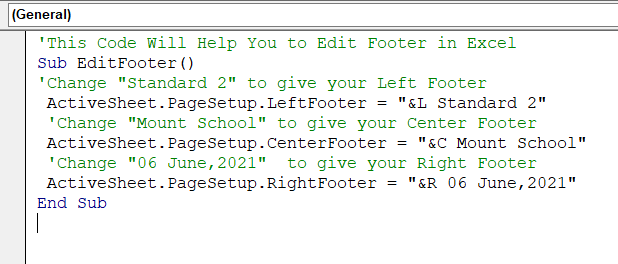
- Эцэст нь F5 дарж кодыг ажиллуулна. мөн та хөл хэсгийг засварласан байна.
Дэлгэрэнгүй унших: Excel дээр макро хэрхэн засварлах (2 арга)
Хэрхэн бүрэн Excel-ийн хөл хэсгийг устгах
Хуудасны тохиргоо харилцах цонхыг ашигласнаар та Excel-ийн хуудасны хөл хэсгийг бүрэн устгах боломжтой . Хэрэв та ингэхийг хүсвэл дараах алхмуудыг дагана уу:
Алхам :
- Эхлээд -г сонгоно уу. Хуудасны дээд талд байгаа хуудасны бүдүүвч таб.
- Дараа нь Хуудасны тохиргоо дүрс дээр дарж Харилцах цонх -г нээнэ үү.

- Энэ үед Толгой/Хөл хэсэг руу очно уу.
- Дараа нь дээрх доош сумыг товшино уу. Footer цэс болон бүх сонголтуудаас (байхгүй) -г сонго.
- Эцэст нь OK -г дарснаар хөл хэсгийг бүрмөсөн устгах болно.

Дэлгэрэнгүй унших: Excel дээрх толгой хэсгийг хэрхэн арилгах вэ (4).Арга)
Би яагаад хөл рүүгээ нэвтэрч чадахгүй байна вэ?
Таны хөл хэсэгт хандахыг хориглох хоёр шалтгаан бий. Шалтгаан ба тэдгээрийн шийдлүүд нь дараах байдалтай байна:
- Та Хэвийн харагдахад байна. Хөл хэсэгт хандахын тулд та Хуудасны бүдүүвч харах хэсэгт очих хэрэгтэй.
- Хоёрдугаарт, таны хуудасны захын зайг зөв тохируулаагүй байж магадгүй. Хуудасны тохиргоо>Хээвээ хэвийг засварлахын тулд очно уу.
Би яагаад хөлийнхөө хөлөөс гарч чадахгүй байна вэ?
Заримдаа бид хөл хэсгийн сонголтоос хэрхэн гарахаа мэдэхгүй байж магадгүй. Тиймээс, хэрэв та доорх зураг шиг хөл хэсэгт гацсан бол түүнээс гарах алхмуудыг дагана уу.
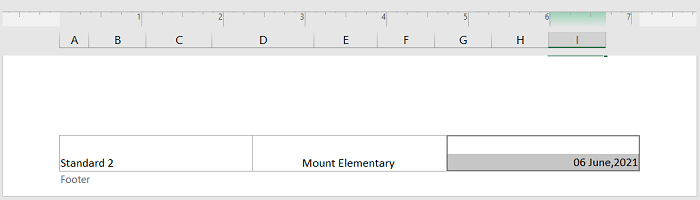
Алхам :
- Эхлээд гар дээрх ESC -г дарна уу.
- Дараа нь Хэвийн дээр дарж Ердийн харагдах горим руу шилжинэ. баруун доод талд байгаа харах товч.
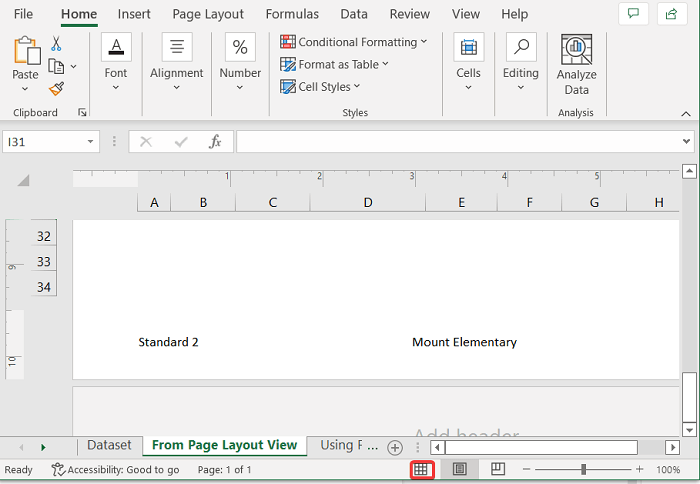
Дүгнэлт
Эцэст нь хэлэхэд та хайж байсан зүйлээ олсон гэж найдаж байна. энэ нийтлэлээс. Хэрэв танд асуух зүйл байвал доор сэтгэгдэл үлдээнэ үү. Хэрэв та үүнтэй төстэй нийтлэлүүдийг уншихыг хүсвэл манай вэбсайтад зочилж болно ExcelWIKI .

